Sekiranya anda biasa dengan sistem fail Linux, anda tahu bahawa semua fail sistem disimpan di dalam direktori root (/). Linux menyimpan beberapa kebenaran sistem fail khusus hanya untuk pengguna root. Perbezaan utama antara sistem fail sistem operasi berasaskan Linux dan sistem operasi lain adalah bahawa Linux menyimpan beberapa kebenaran sistem fail tertentu. Sekiranya anda bukan pengguna root, anda tidak dapat menghapus, memindahkan, atau mengubah fail root dari sistem anda. Sebagai contoh, jika anda mempunyai pelayan localhost yang berjalan di sistem Linux anda, anda tidak dapat memindahkan fail konfigurasi pelayan tanpa izin root. Walaupun anda tidak dapat mengubah tetapan konfigurasi tanpa izin root. Untuk menukar status sistem fail, anda perlu mengetahui perintah chmod. Perintah chmod membolehkan anda membaca, menulis, dan melaksanakan fail pada sistem Linux.
Perintah Chmod pada Linux
Linux tidak hanya digunakan untuk kebolehpercayaan dan keselamatan; ia juga digunakan untuk tujuan pelbagai fungsi. Anda boleh menjalankan pelayan, aktiviti berbilang pengguna dan banyak lagi. Masalahnya timbul apabila anda menetapkan pengguna ke sistem anda tetapi tidak memberikan akses root. Kadang kala, pengguna tersebut mungkin perlu melakukan kerja superuser untuk mengkonfigurasi dan menjadikan persekitaran berfungsi.
Terdapat konsep perintah chmod untuk Linux. Seperti yang saya katakan sebelumnya, Linux tidak hanya digunakan untuk kerja multitasking atau multifungsi; ia juga digunakan untuk berbilang pengguna. Perintah chmod dapat mengubah tugas membaca, menulis, dan melaksanakan hanya dengan kata laluan root pada sistem Linux.
Dalam keseluruhan catatan, kita akan membincangkan perbezaan antara chmod 777, chmod 755, atau chmod 600, dan lebih banyak perintah chmod lain pada sistem Linux.
Sekiranya anda seorang pengguna peminat Linux, anda boleh mengikuti pautan ini untuk mendapatkan formasi yang lebih terperinci mengenai perintah chmod di Linux. Dalam pautan berikut, anda akan melihat jadual seperti yang ditunjukkan dalam gambar di bawah. Anda perlu meletakkan nilai kebenaran khusus. Jadual secara automatik akan menunjukkan kepada anda jenis kebenaran yang ditentukan oleh perintah tertentu.
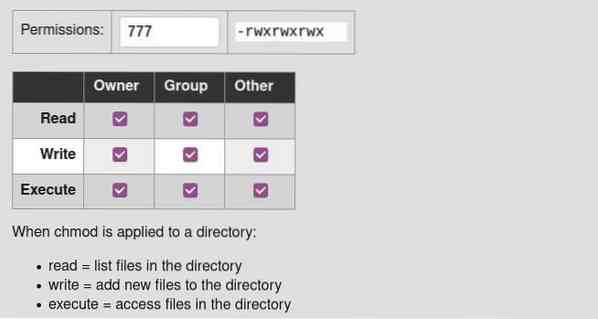
Ketahui Status Kebenaran Semasa Fail / Direktori di Linux
Sekarang, ada kaedah untuk memeriksa butiran kebenaran fail atau direktori di Linux. Anda boleh menggunakan kaedah GUI atau kaedah CLI untuk memeriksa status kebenaran fail. Di sini, kami akan mempelajari kedua-dua kaedah bagaimana mengetahui status kebenaran fail pada sistem kami sekarang.
Kaedah 1: Gunakan kaedah GUI untuk memeriksa Status kebenaran
Menggunakan kaedah antara muka pengguna grafik adalah kaedah termudah untuk memeriksa sebarang butiran fail di Linux. Anda hanya perlu memilih fail dan klik kanan pada fail tersebut. Dari menu lungsur turun, anda akan menemui pilihan Properties. Pilih pilihan Properties yang akan membuka kotak dialog baru.
Dari kotak dialog, klik pada menu Kebenaran. Di sana anda akan menemui maklumat status kebenaran terperinci dalam fail. Anda dapat melihat maklumat pemilik, rekod akses, maklumat kumpulan, dan kandungan keselamatan fail tersebut.
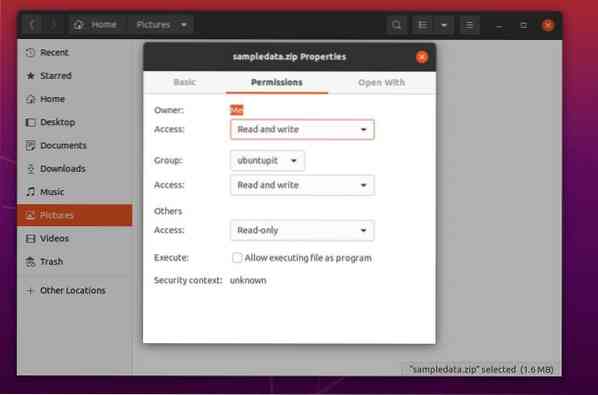
Kaedah 2: Kaedah CLI untuk mengetahui Status Kebenaran Fail
Pengguna kuasa Linux selalu ingin menggunakan kaedah CLI untuk menyelesaikan sebarang tugas. Nah, ini dia, anda boleh menyemak status baca, tulis dan laksanakan sebarang fail atau direktori dari shell terminal Linux anda. Dalam kaedah ini, kita akan menggunakan perintah senarai panjang (ls -l) untuk mendapatkan status kebenaran.
Anda boleh mempunyai idea dengan menonton baris perintah terminal berikut yang diberikan di bawah mengenai mendapatkan status kebenaran mana-mana fail menggunakan antara muka baris perintah terminal.
cd Dokumen ls ls -l sampledata.zip
Di sini, anda dapat melihat bahawa hasil output dimulakan dengan tanda hubung (-), yang bermaksud sampel adalah fail, bukan direktori. Simbol direktori bermula dengan d. Kemudian, rw menandakan kebenaran membaca dan menulis fail tersebut.
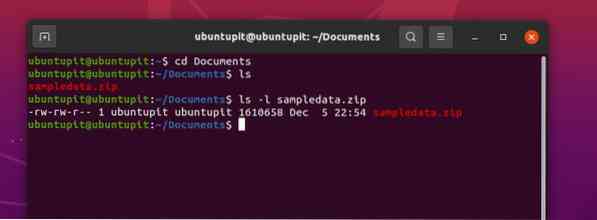
Untuk menjalankan demonstrasi, anda boleh menjalankan baris arahan berikut yang diberikan di bawah untuk membuat fail baru dan melihat kebenaran fail tersebut.
sentuh fail baru.txt chmod g + w newfile.txt ls -og newfile.txt
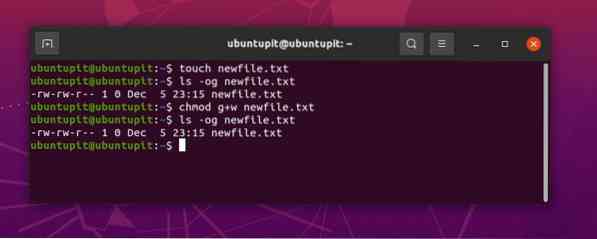
Dalam gambar di atas, anda dapat melihat bahawa kebenaran ditulis sebagai -rw-rw-r-- 1; di sini rw simbol bermaksud bahawa fail mempunyai kebenaran membaca dan menulis. Dan tanda angka 1 bermaksud bahawa pengguna mempunyai kebenaran untuk melaksanakan fail tersebut. Sintaks kebenaran numerik asas dijelaskan di bawah.
- 0 = Pengguna mempunyai kebenaran untuk membaca, menulis, dan melaksanakan fail.
- 1 = Pengguna semasa mempunyai kebenaran untuk melaksanakan fail.
- 2 = Pengguna kebenaran untuk menulis fail.
- 3 = Pengguna mempunyai kebenaran untuk menulis dan melaksanakan fail.
- 4 = Pengguna mempunyai kebenaran baca sahaja.
Memahami Sintaks dan Perintah chmod di Linux
Perintah chmod mempunyai beberapa sintaks yang perlu anda ketahui untuk memahami output dari perintah tersebut. Di sini, saya meminta penjelasan mengenai sintaksis asas perintah Chmod di Linux. Pada tahap ini, kami juga akan mempelajari beberapa perintah chmod utama yang mungkin perlu anda gunakan setiap hari.
awakThe awak sintaks menyebut pengguna yang memiliki fail atau direktori.gThe g sintaks menyebut kumpulan tempat fail tersebut berada.oThe o sintaks menyebut bahawa fail tersebut dimiliki oleh semua pengguna.aThe a sintaks menyebut bahawa fail tersebut dimiliki oleh semua pengguna dan kumpulan.rThe r sintaks menyebut bahawa fail tersebut mempunyai kebenaran baca sahaja.wThe w sintaks menyebut bahawa ia mempunyai kebenaran untuk menulis fail.xThe x sintaks menyebut bahawa pengguna semasa mempunyai kuasa untuk melaksanakan fail tersebut.-The - sintaks menyebut bahawa pengguna mempunyai kebenaran untuk menjatuhkan fail.
1. chmod -R 755: Ubah Kuasa pada Keseluruhan Direktori
Chmod 755 sering digunakan sebagai -R 755 dalam shell Linux untuk mengubah kebenaran sistem fail. Anda boleh menjalankan perintah chmod 775 pada shell terminal Linux anda jika anda tidak dapat menulis atau membuang fail dari direktori mana pun. Perintah chmod -R 775 mempunyai kekuatan untuk mengubah kebenaran untuk keseluruhan direktori dan bukannya satu fail.
chmod -R 755 direktori sudo chmod -R 755 / var / www / html /
Dalam gambar di bawah, anda dapat melihat bahawa output log-list (ls -l) telah mengubah kebenaran membaca, menulis, dan melaksanakan untuk direktori.
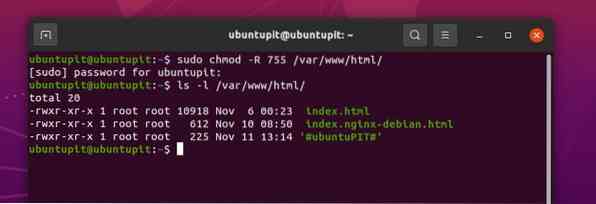
2. chmod 777: Benarkan Kebenaran untuk Semua Pengguna
Di sini kita akan melihat penggunaan perintah chmod 777 pada sistem Linux. Pada dasarnya, semua arahan chmod dikaitkan dengan sistem fail Linux. Untuk lebih memahami arahan chmod, saya akan mengesyorkan anda juga mengetahui hierarki sistem fail Linux.
Walau bagaimanapun, perintah chmod 777 digunakan pada Linux untuk menulis dan melaksanakan fail tersebut. Perintah terminal berikut dapat membantu anda mendapatkan idea asas tentang bagaimana perintah chmod 777 berfungsi di Linux.
nama fail chmod 777 sudo chmod 777 / var / www / sudo chmod -R 777 / var / www /
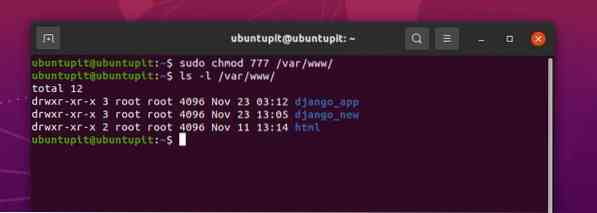
Dalam gambar di atas, anda dapat melihat bahawa output bermula dengan dr sintaks, dan ia mempunyai wxr sintaks bersama dengannya, yang bermaksud bahawa jalur sasaran adalah direktori dan mempunyai kebenaran menulis, melaksanakan, dan membaca. Pada akhir output, nilai numerik 3 menunjukkan bahawa arus mempunyai izin untuk menulis dan melaksanakan direktori.
3. chmod + x: Kebenaran untuk melaksanakan Fail / Direktori
Inilah arahan chmod yang paling berisiko untuk Linux. Sekiranya anda seorang pemula di sistem Linux, saya tidak akan mengesyorkan menggunakan perintah chmod + x pada sistem anda. Pada dasarnya, perintah chmod + x digunakan untuk melaksanakan fail atau membunuh prosesnya. Dengan kekuatan superuser, anda boleh menjalankan perintah chmod + x untuk memusnahkan keseluruhan sistem anda.
Berikut adalah beberapa perintah chmod + x untuk sistem Linux yang boleh anda ikuti untuk pemahaman yang lebih baik. Dalam nilai output, tanda angka 1 melambangkan bahawa pengguna semasa mempunyai kebenaran untuk melaksanakan fail.
sudo chmod + x / path / to / file sudo chmod a + rx / usr / local / bin / komposer
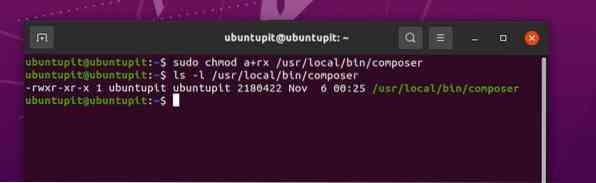
4. chmod 755: Benarkan Pengguna Root Membaca dan Menulis Fail di Linux
Sebelum ini, kita telah melihat penggunaan perintah chmod -R 755 untuk sistem Linux; tetapi sekarang kita akan melihat penggunaan chmod 755 pada sistem Linux. Perbezaan utama antara chmod -R 755 dan chmod 755 adalah, -R 775 membolehkan semua pengguna mengubahsuai keseluruhan direktori, di mana perintah 775 hanya membenarkan pengguna root membaca dan menulis sistem fail.
Anda boleh mengikuti kaedah berikut untuk menjalankan perintah chmod 755 pada shell terminal Linux anda.
chmod 755 / path / to / file chmod 755 / usr / local / bin / certbot-auto chmod 755 / home / UbuntuPIT / New_TES / kod / SG_V1.0 / Data suara.pl
5. chmod 700: Benarkan Izin Baca, Tulis, dan Pelaksanaan untuk Pemilik
Sekiranya anda adalah pemilik sistem Linux anda dan masih tidak dapat menulis atau menjalankan fail tertentu dari sistem fail anda, itu mungkin berlaku kerana tidak mempunyai otorisasi yang tepat untuk sistem ini. Mengapa saya perlu mendapatkan kebenaran untuk melaksanakan fail dari Pc saya sendiri semasa saya pengguna root?
Anda mungkin sudah tahu bahawa sistem fail Linux tidak berfungsi seperti Windows atau sistem operasi lain. Linux ingin memastikan bahawa anda tahu apa yang anda lakukan. Itulah sebabnya walaupun menjadi pemiliknya, anda mungkin perlu mendapatkan kebenaran chmod 700 untuk melaksanakan fail tertentu dari sistem Linux anda.
Anda dapat melihat arahan terminal berikut di bawah untuk memahami bagaimana perintah chmod 700 berfungsi di Linux.
chmod 700 / path / to / file sudo chmod 700 / etc / ssl / peribadi
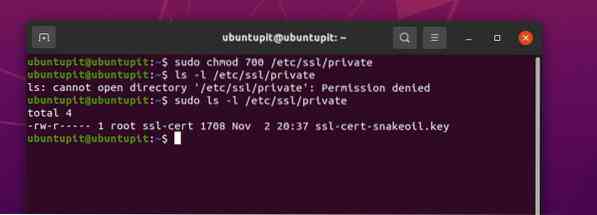
Dalam gambar di atas, anda dapat melihat bahawa chmod dijalankan sebagai pengguna root, dan anda tidak dapat melihat hasil output yang tersenarai lama (ls-l) tanpa hak root.
6. chmod 666: Lumpuhkan Pelaksanaan untuk semua Pengguna di Linux
Sebagai sysadmin Linux, saya secara peribadi mendapati arahan chmod 666 sangat menarik. Perintah ini sangat berguna bagi mereka yang harus bekerja dari satu sistem ke sistem yang lain. Kadang kala pelanggan tidak sesuai dengan sistem fail. Anda boleh menambahkan peraturan chmod 666 untuk semua direktori supaya pengguna yang naif tidak dapat menyesuaikan diri dengan sistem fail.
Mari kembali ke titik; di Linux, chmod 666 melumpuhkan kebenaran pelaksanaan fail atau direktori untuk semua pengguna. Perintah chmod 666 hanya membenarkan pengguna membaca dan menulis fail. Anda dapat melihat baris perintah terminal yang diberikan di bawah untuk mendapatkan idea yang lebih baik mengenai bagaimana perintah chmod 666 berfungsi pada sistem Linux.
sudo chmod -c 666 / jalan / ke / fail
7. chmod 644: Akses Kebenaran Hanya Baca untuk Semua Pengguna
Sekiranya anda seorang sysadmin atau pemilik pelayan FTP tempatan, arahan ini akan membantu anda. Anda boleh menetapkan peraturan untuk pengguna atau pengunjung hanya melihat dan memuat turun fail. Dengan cara ini, fail anda akan disimpan dengan selamat, dan anda boleh membaginya di antara banyak pengguna.
Di Linux, perintah chmod 644 berfungsi untuk kedua-dua fail dan direktori. Anda boleh menetapkan perintah chmod 644 di mana-mana sistem fail Linux, pelayan, atau pelayan pemain media seperti Plex atau Emby. Berikut adalah contoh bagaimana anda dapat menjalankan perintah chmod 644 pada sistem Linux.
sudo chmod 644 / jalan / ke / fail
8. chmod 600: Benarkan Baca-Tulis, Tetapi Tidak Ada Pelaksanaan
Katakan anda bekerja untuk syarikat multinasional untuk bekerja di pelayan rangkaian kawasan setempat untuk berkongsi dokumen atau fail dengan rakan sekerja anda. Sekiranya demikian, anda mungkin tidak mahu memberi mereka kebenaran untuk menghapus fail dari direktori peribadi anda.
Untuk menyelesaikan masalah ini, pengguna Linux dapat menggunakan perintah chmod 600. Perintah chmod 600 membolehkan pengguna atau pelanggan membaca dan menulis fail dan direktori. Tetapi tidak membenarkan mereka menghapus atau melaksanakan direktori. Tidak ada seorangpun kecuali anda yang dapat melaksanakan fail dari sistem anda dalam sistem yang dilindungi chmod 600.
sudo chmod 600 / jalan / ke / fail /
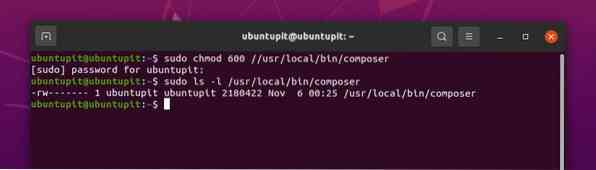
Petua Tambahan - 1: Gunakan Perintah Chmod untuk Memasang Pakej di Linux
Hingga kini, kami telah melihat sangat sedikit perintah chmod asas untuk pengedaran Linux untuk mengakses atau menolak kebenaran ke sistem fail. Tetapi tahukah anda ada juga penggunaan perintah chmod pada sistem Linux? Ya, paling kerap, anda mungkin perlu menjalankan perintah chmod untuk memasang pakej pada sistem Linux anda.
Setelah memuat turun fail pakej binari aplikasi, anda memasangnya secara langsung pada sistem Linux anda dengan perintah chmod. Berikut adalah contoh bagaimana perintah chmod kelihatan semasa memasang pakej melalui perintah chmod pada sistem Linux anda.
$ chmod + x pasang.sh $ sudo ./ pasang.sh
Petua Tambahan - 2: Gunakan Perintah Chmod untuk Menangani Kesalahan Rookie di Linux
Oleh kerana perintah chmod sangat kuat di Linux, anda harus mengendalikan perintah ini dengan sangat berhati-hati. Hanya kerana anda mempunyai hak root, anda tidak dapat menjalankan chmod ke direktori mana pun. Menjalankan perintah chmod tanpa memahami boleh menelan belanja yang besar. Sekarang, kita akan melihat beberapa masalah yang mungkin berlaku jika anda menjalankan perintah chmod secara cuai pada sistem Linux anda.
Kes 1: Secara Kebetulan Jalankan Perintah chmod 655 dan Tidak Boleh Melakukan Kerja Superuser
Sekiranya anda menjalankan chmod 655 ke direktori root (/) anda, ada kemungkinan anda tidak lagi mempunyai akses root ke sistem fail Linux anda. Sekiranya anda telah melakukan kesalahan itu, jangan risau; ada kaedah untuk mendapatkan semula kebenaran root sistem anda.
Anda perlu mendapatkan cakera USB langsung atau CD sistem operasi Linux, kemudian masukkan dan pergi ke mod sesi langsung. Kemudian jalankan perintah chmod berikut pada shell terminal anda untuk mendapatkan hak root anda kembali.
sudo chmod / path / to / root / 755
Kes 2: Tambah Kebenaran Setelah Menjatuhkan Izin
Sering kali, mungkin ada kesalahan tidak membenarkan izin ke satu direktori dan bukannya direktori lain. Sekiranya demikian, anda mungkin kehilangan akses ke direktori buat sementara waktu. Untuk menyelesaikan masalah seperti ini, pertama, anda perlu memperbaiki direktori yang anda laksanakan secara tidak sengaja. Anda boleh mematuhi arahan yang diberikan di bawah ini untuk memahami bagaimana perintah chmod berfungsi di Linux.
sudo chmod a-x / directory_that_you_accidentally_dropped
Sekarang, jalankan perintah chmod berikut di terminal Linux anda untuk memperbaiki direktori.
sudo chmod a + X / directory_that_you_accidentally_dropped
Kes 3: Kebenaran Menolak untuk log masuk ke pelayan Linux
Sekiranya anda pentadbir pelayan Linux, dan anda menjalankan perintah chmod 444 ke laluan pentadbir pelayan anda, ada kemungkinan anda tidak dapat lagi mengakses pelayan anda. Sekiranya demikian, anda perlu menjalankan perintah chmod 555 berikut di shell terminal untuk menyelesaikan masalahnya.
sudo chmod 555
Berikut adalah satu lagi petua, jika anda menjalankan perintah chmod 000 di mana-mana direktori, tidak ada satu pun kecuali pengguna root yang dapat membaca dan menulis direktori tersebut.
Perkataan Akhir
Di Linux, perintah chmod sangat membantu apabila anda terjebak dengan kebenaran sistem fail. Sebagai sysadmin Linux, anda perlu mengetahui semua perintah chmod utama di Linux. Dalam keseluruhan catatan, saya telah menerangkan perintah chmod Linux yang paling banyak digunakan. Saya juga telah menunjukkan cara menyelamatkan sistem anda dari kesalahan pemula arahan chmod. Sekiranya anda memerlukan lebih banyak bantuan dengan perintah chmod, anda sentiasa dapat membuka terminal Linux dan chmod --membantu.
Sekiranya anda menyukai siaran ini dan mendapati catatan ini bermanfaat, sila kongsikan kepada rakan anda dan komuniti Linux. Anda juga boleh menyebutkan sekiranya saya terlepas arahan penting dari chmod. Kami juga mendorong anda untuk menuliskan pendapat anda mengenai catatan ini di bahagian komen.
 Phenquestions
Phenquestions



